요즘, 특히 인터넷 서핑 시 개인정보 보호에 대한 관심이 점점 더 높아지고 있습니다. 바로 시크릿 모드입니다. 시크릿 모드를 사용하면 온라인 활동 흔적을 남기지 않고 인터넷 서핑을 즐길 수 있습니다. 하지만 iPhone에서 시크릿 모드 기록을 확인하고 싶다면 어떻게 해야 할까요? 바로 여기 있습니다. 이 글에서는 시크릿 모드가 무엇이고 iPhone에서 시크릿 모드 기록을 확인하는 방법을 소개합니다. 함께 살펴보겠습니다.
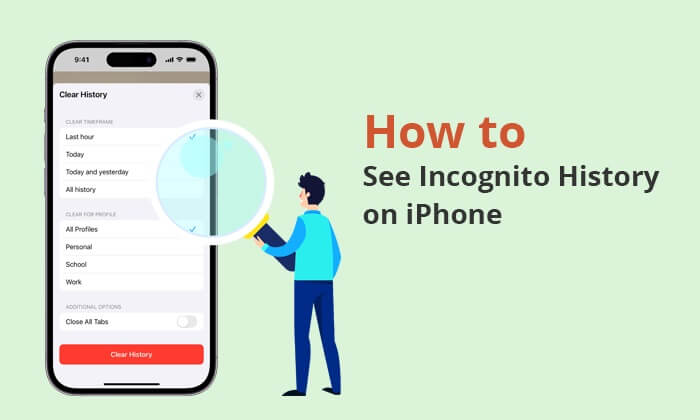
iPhone의 시크릿 모드는 일반적으로 Safari의 "개인 정보 보호 브라우징 모드"를 의미합니다. 이 모드는 사용자가 웹을 탐색하는 동안 개인 정보를 보호하는 데 도움이 됩니다. 개인 정보 보호 브라우징 모드가 활성화되면 Safari는 다음 정보를 저장하지 않습니다.
iPhone에서 시크릿 모드를 시작하려면 아래 단계를 따르세요.
iOS 17/18의 경우:
1단계. iPhone에서 "Safari"를 실행하세요.
2단계. 화면 오른쪽 하단에 있는 겹쳐진 사각형 아이콘을 탭하여 탭 보기를 엽니다.
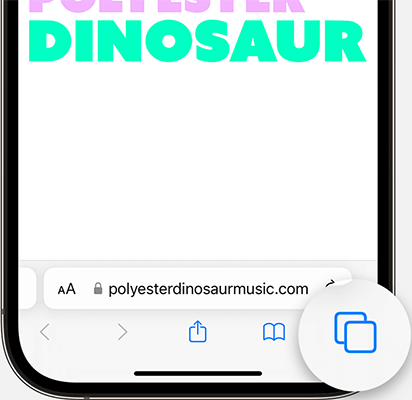
3단계. 왼쪽 하단에 있는 "개인" 버튼을 눌러 개인 브라우징 모드로 들어갑니다.
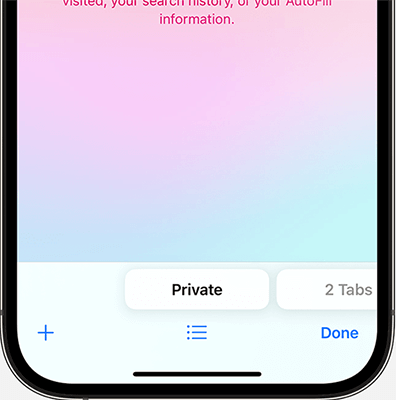
iOS 16 이하:
1단계. iPhone에서 Safari를 엽니다.
2단계. "탭" 버튼을 탭합니다(일반적으로 두 개의 사각형이 겹쳐져 표시됨).
3단계. 탭 그룹 목록에서 기존 탭이 열려 있는 경우 "[숫자]개의 탭"을 탭하고, 새로 시작하는 경우 "시작 페이지"를 탭합니다.
4단계. 탭 그룹 목록이 표시되면 "비공개"를 선택하여 개인 검색 모드로 들어갑니다.
개인 정보 보호 브라우징 모드를 활성화하면 확인 메시지나 옵션이 나타날 수 있습니다. "완료"를 탭하여 계속 진행하세요.
iPhone에서 Safari 기록을 보는 방법에 대해 자세히 알아보려면 다음 기사를 읽어보세요.
iPhone에서 Safari 기록을 보는 방법 - 팁과 요령 공개시크릿 모드의 기본 개념을 살펴본 후, iPhone에서 시크릿 모드 기록을 볼 수 있을까요? 함께 살펴보겠습니다.
iPhone Safari 앱에서 시크릿 모드 방문 기록을 직접 볼 수 있나요? 다른 많은 글에서는 Safari가 개인 브라우징 기록을 저장할 수 있다고 주장합니다. 하지만 사실은 정반대입니다. iPhone Safari에서 개인 브라우징 모드를 사용하면 브라우저가 방문 기록을 저장하지 않습니다. 따라서 개인 브라우징 창을 닫거나 개인 브라우징 모드를 종료하면 모든 방문 기록, 검색 기록, 쿠키 및 웹사이트 데이터가 삭제됩니다. 즉, iPhone에서 개인 브라우징 기록을 직접 볼 수 없습니다.
검색 기록을 확인해야 하는 경우 일반 검색 모드를 사용하면 됩니다.
iOS 에서는 Safari를 통해 시크릿 모드 기록을 직접 확인할 수 없지만, iPhone에서 시크릿 모드 기록을 확인하는 데 도움이 되는 Google Chrome 확장 프로그램이 몇 가지 있습니다. 여기에서는 Google에서 제공하는 이 확장 프로그램인 Off The Record History를 주로 소개합니다. Google Chrome을 통해 iPhone에서 시크릿 모드 기록을 확인하는 방법은 다음과 같습니다.
1단계. " 기록 해제 기록 "에 액세스하고 "Chrome에 추가"를 클릭합니다.
2단계. 브라우저 툴바에서 확장 프로그램 아이콘을 클릭하고 "기록 해제"를 선택한 다음, 세 개의 점 아이콘을 클릭하고 "확장 프로그램 관리"를 선택합니다.
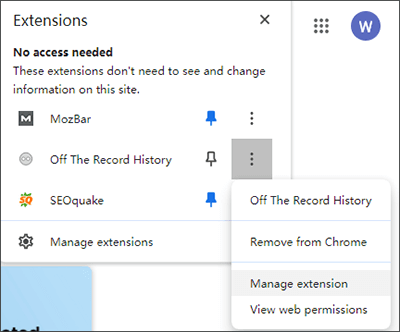
3단계. "시크릿 모드에서 허용"까지 아래로 스크롤하여 켜세요. 이제 시크릿 모드에서도 기록을 저장할 수 있습니다.
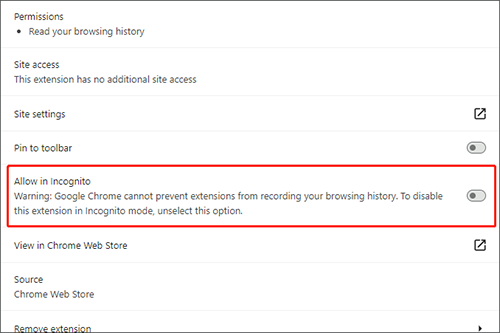
이 확장 프로그램은 7일 후 시크릿 모드 기록을 자동으로 삭제합니다. 또는 Chrome에서 확장 프로그램 설정에 액세스하여 시크릿 모드 기록을 수동으로 삭제할 수 있습니다.
이전 글에서 iPhone에서 시크릿 모드 기록을 확인하는 방법에 대해 이야기했습니다. 그렇다면 iPhone에서 개인 정보 보호 브라우징 기록을 어떻게 복구할 수 있을까요? 걱정하지 마세요. 이 문제를 해결하는 데 사용할 수 있는 iPhone 데이터 복구 소프트웨어가 있습니다. 최고의 소프트웨어 중 하나는 Coolmuster iPhone Data Recovery 입니다. Safari 기록, 연락처, 메시지, 통화 기록, 메모 등을 포함하여 iPhone에서 기존 데이터 또는 삭제된 데이터를 복구하는 데 도움을 주는 종합적인 소프트웨어입니다.
주요 특징:
iPhone 데이터 복구를 사용하여 iPhone의 개인 검색 기록을 복구하는 방법은 다음과 같습니다.
01. iPhone Data Recovery를 다운로드하고 실행하세요. 왼쪽에 있는 "iTunes 백업 파일에서 복구" 탭을 선택하세요.
02. 이 도구는 먼저 컴퓨터의 기본 iTunes 백업 위치를 스캔합니다. 표시된 목록에서 백업 파일을 선택하고 "스캔 시작" 버튼을 클릭하세요. 원하는 파일을 찾을 수 없는 경우 "선택" 아이콘을 사용하여 다른 폴더에서 iTunes 백업 파일을 직접 선택하세요.

03. 복구하려는 데이터 유형에 해당하는 상자를 선택한 후 오른쪽 하단의 "스캔 시작" 아이콘을 클릭하세요. iTunes 백업 파일을 컴퓨터에서 바로 미리 볼 수 있습니다.

04 "Safari 기록"으로 이동하여 오른쪽에서 특정 파일을 선택하세요. iTunes 백업에서 파일 복원을 시작하려면 "컴퓨터로 복구" 아이콘을 클릭하세요.

비디오 튜토리얼:
이제 iPhone에서 시크릿 모드 기록을 확인하는 방법과 iPhone에서 개인 정보 보호 브라우징 기록을 복구하는 방법을 알았으니, iPhone에서 시크릿 모드 기록을 삭제하는 방법은 무엇일까요? 아래 단계를 따르세요.
1단계. iPhone의 "제어 센터"를 열려면 화면 하단에서 위로 살짝 밉니다.
2단계. 비행기 아이콘을 탭하여 "비행기 모드"를 활성화하면 Wi-Fi, 블루투스, 휴대폰 신호가 일시적으로 비활성화됩니다. 이렇게 하면 DNS 캐시도 자동으로 지워집니다.
3단계. 아이콘을 다시 탭하여 "비행기 모드"를 끄면 휴대폰을 정상적으로 사용할 수 있습니다. iPhone에서 시크릿 모드 기록을 삭제하려면 이 단계를 반복하세요.

Q1. 시크릿 모드를 사용하면 흔적이 남나요?
물론입니다. 시크릿 모드는 기기의 로컬 검색 및 브라우징 기록만 삭제합니다. 하지만 웹사이트, 검색 엔진, 인터넷 서비스 제공업체(ISP), 타사 앱, 정부 기관은 시크릿 모드에서도 여전히 사용자의 웹 기록을 손쉽게 추적할 수 있다는 점에 유의해야 합니다.
Q2. 시크릿 모드에서는 내 IP 주소가 숨겨지나요?
실제로 시크릿 모드는 IP(인터넷 프로토콜) 주소를 숨기지 않습니다. IP 주소는 접속하는 웹사이트와 다른 기관에 계속 노출됩니다. IP 주소를 숨기는 것이 목표라면 가상 사설망(VPN)을 사용하는 것이 좋습니다.
Q3. 시크릿 모드를 사용하면 같은 기기를 사용하는 다른 사용자가 내 데이터에 접근하는 것을 방지할 수 있나요?
시크릿 모드는 같은 기기를 사용하는 다른 사용자에게 검색 기록을 비공개로 유지하도록 설계되었지만, 인터넷 연결은 암호화하지 않습니다. 데이터를 더욱 안전하게 보호하려면 기기에 비밀번호나 기타 보안 기능을 사용하는 것이 좋습니다.
iPhone에서 시크릿 모드 기록을 확인하는 방법에 대한 모든 내용을 알려드렸습니다. iPhone에서 개인 정보 보호 브라우징 기록을 복구하고 싶다면 Coolmuster iPhone Data Recovery 좋은 선택입니다. 이 글과 관련하여 질문, 의문점 또는 의견이 있으시면 언제든지 문의해 주세요. 여러분의 의견을 환영하며, 아래 댓글란에 자유롭게 의견을 남겨주세요.
관련 기사:
백업 여부와 관계없이 Safari iPhone에서 삭제된 기록을 복구하는 방법





